So fügen Sie auf einfache Weise interne Links in WordPress hinzu (mit Link Whisper)
Veröffentlicht: 2023-01-07Wenn es um SEO geht, sind interne Links von entscheidender Bedeutung für den Erfolg Ihrer Website. Davon abgesehen kann das Hinzufügen interner Links zu WordPress eine entmutigende Aufgabe sein, insbesondere wenn Sie Tonnen von Inhalten haben, die optimiert werden müssen. Glücklicherweise gibt es mit dem Link Whisper-Plugin eine einfache Möglichkeit, interne Links in WordPress automatisch zu setzen. In diesem Beitrag zeigen wir, wie Sie Link Whisper als wesentlichen Bestandteil Ihrer SEO-Link-Strategie verwenden können. Lass uns anfangen.
Was sind interne Links?
Interne Links sind Links, die einen Benutzer zu einem anderen Beitrag oder einer anderen Seite auf Ihrer Website führen. Sie können in Beiträge, Seiten, Bilder, Menüpunkte oder Projekte in WordPress eingefügt werden. Ohne sie verpassen Sie die Möglichkeit, die Besucher Ihrer Website zu anderen Bereichen Ihrer Website zu leiten, die Sie besuchen möchten.
Warum sind interne Links wichtig für SEO?
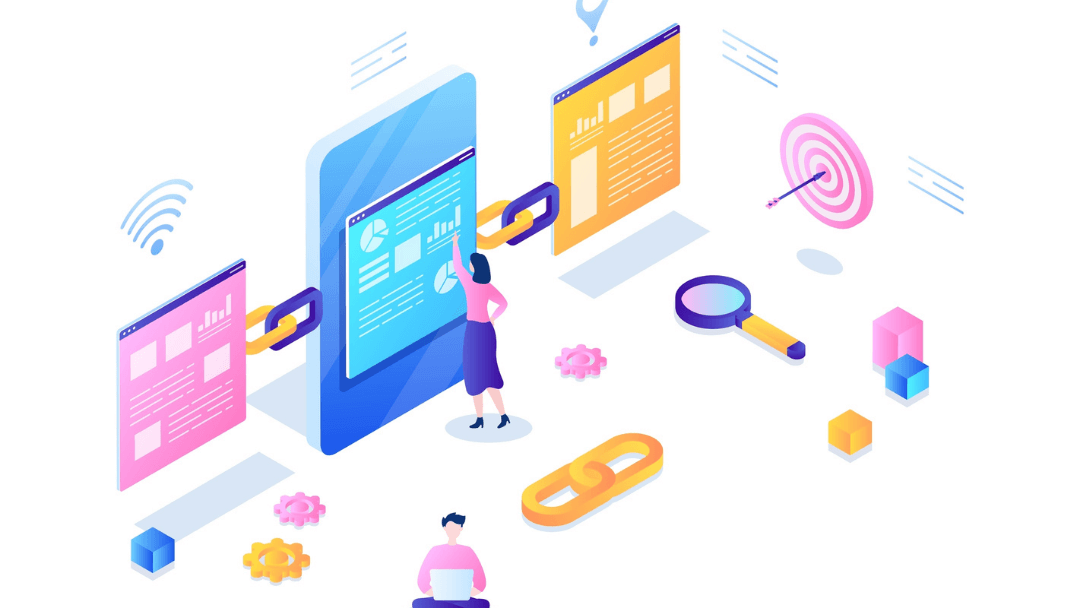
Die Verwendung interner Links in WordPress ist ein großes Teil des SEO-Puzzles. Interne Links unterstützen die Suchmaschinenoptimierung, indem sie die Besucher Ihrer Website auf andere Bereiche Ihrer Website aufmerksam machen, die für sie von Interesse sein könnten. Sie können sie verwenden, um relevante Produkte, Dienstleistungen oder einen Beitrag oder eine Seite hervorzuheben. Sie sehen, wenn Suchmaschinen Ihre Website durchsuchen, suchen sie nicht nur nach Schlüsselwörtern. Sie suchen auch nach internen und externen Links. Interne Links helfen Google zu verstehen, welche Beiträge und Seiten auf Ihrer Website am wichtigsten sind. Außerdem werden Seiten mit internen Links mit größerer Wahrscheinlichkeit indexiert, was die Wahrscheinlichkeit erhöht, dass Ihre Inhalte in den SERPs höher eingestuft werden. Kurz gesagt, Google mag sie.
Die Verwendung interner Links ist in der Regel eine gute Möglichkeit, den Traffic auf Ihrer Website zu erhöhen, aber es gibt Vorbehalte, wenn sie nicht richtig gemacht werden. Sie sollten darauf achten, dass Sie nicht zu viele Links auf einer Seite platzieren. Dies kann die Besucher Ihrer Website frustrieren und verwirren. Stellen Sie außerdem sicher, dass Ihre Links relevant sind. Wenn nicht, könnten Sie Ihrem SEO tatsächlich schaden . Da Sie wissen, wie wichtig die interne Verlinkung ist, denken Sie wahrscheinlich, dass dies bei all dem Inhalt, den ich auf meiner Website habe, ewig dauern könnte . Keine Sorge. Wir zeigen Ihnen, wie Sie mit dem Link Whisper-Plugin automatisch interne Links zu Ihrer Website hinzufügen.
Was ist Link Whisper?
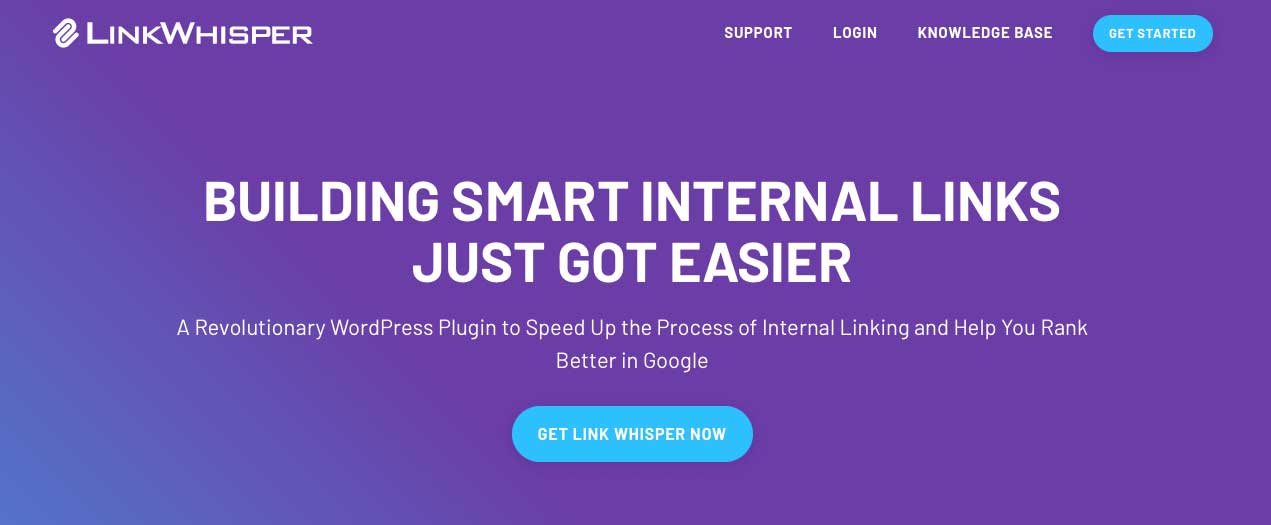
Link Whisper ist ein WordPress-Plugin, mit dem Sie interne Links zu Ihren Inhalten hinzufügen können. Link Whisper bietet Vorschläge, wo Links hinzugefügt werden können, sowie welche Ankertexte verwendet werden sollen. Darüber hinaus hilft es, verwaiste Seiten auf Ihrer Website zu identifizieren, was Ihre Chancen auf ein hohes Ranking in SERPs einschränken kann. Link Whisper kann auch Links vorschlagen, während Sie neue Inhalte schreiben, was eine enorme Zeitersparnis bedeutet. Außerdem können Sie einen Website-Scan durchführen, um festzustellen, welche Seiten sie tatsächlich benötigen.
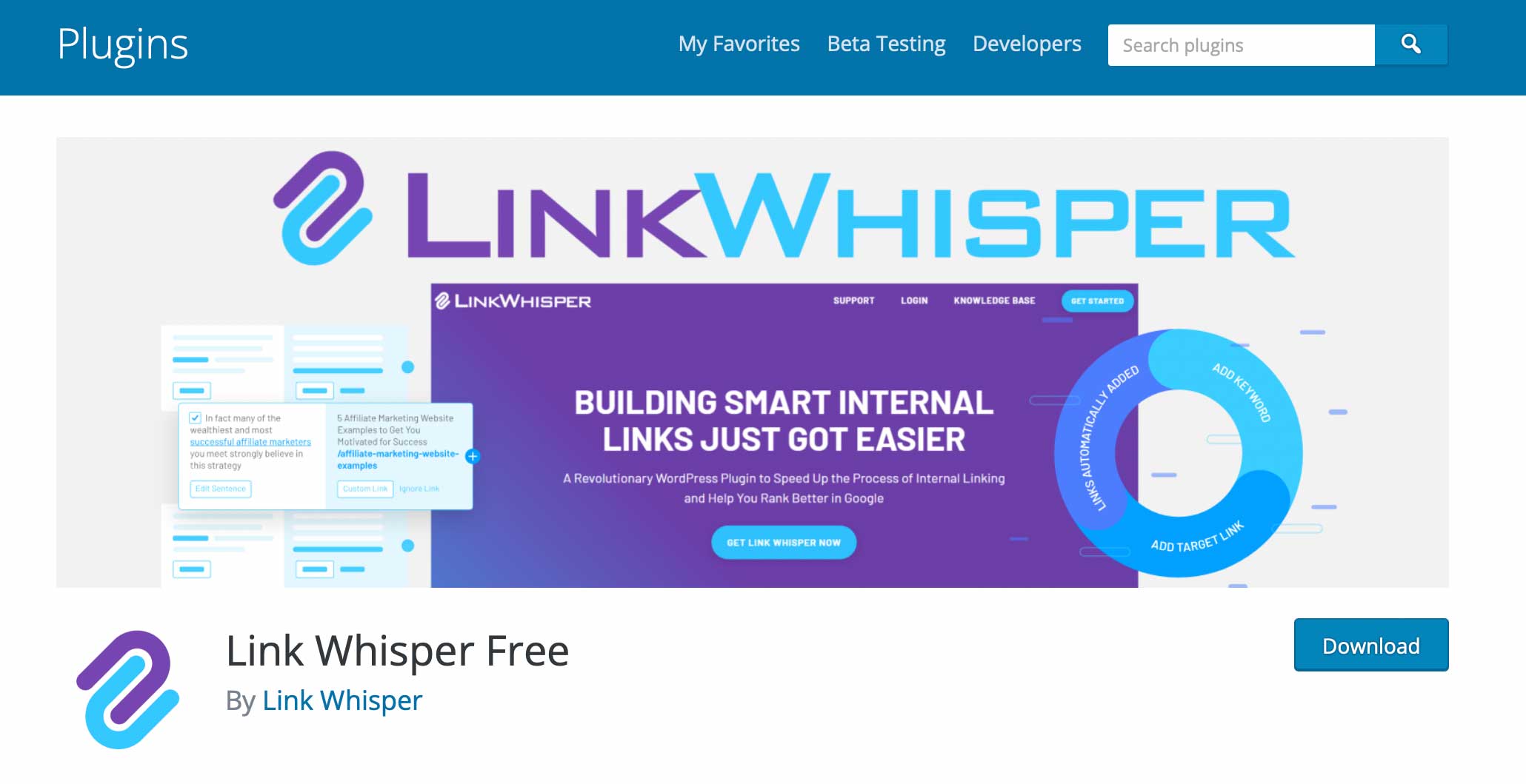
Link Whisper wird in zwei Varianten angeboten. Zunächst können Sie die kostenlose Version im WordPress-Repository herunterladen. Es verfügt über einige sehr grundlegende Funktionen, die Ihnen beim Schreiben automatische Linkvorschläge sowie interne Linkberichte liefern. In den Berichten erhalten Sie Einblicke in Seiten mit verwaisten Inhalten sowie ausgehende interne und externe Links.
Mit der Premium-Version des Plugins erhalten Sie einige zusätzliche Boni. Zusätzlich zu den Funktionen der kostenlosen Version erhalten Sie ausführlichere Berichte zu Links sowie eine robuste automatische Verknüpfungsfunktion, mit der Sie Links mit einem Klick hinzufügen können. Sie geben einfach das Schlüsselwort Ihrer Wahl ein, geben die URL an und Link Whisper erledigt den Rest für Sie.
In diesem Beitrag zeigen wir Ihnen, wie Sie interne Links mit der kostenlosen und der Premium-Version des Plugins hinzufügen.
So fügen Sie interne Links in WordPress mit Link Whisper Free hinzu
Um Link Whisper richtig zu verwenden, sind einige Schritte zu unternehmen. Lassen Sie uns sie einzeln durchgehen, damit Sie sich mit der Verwendung auf Ihrer Website vertraut machen können.
1. Installieren Sie das Plugin
Melden Sie sich bei Ihrer WordPress-Website an und navigieren Sie zu Plugins > Add New . Geben Sie für Link Whisper in die Suchleiste ein. Wenn das Plug-in angezeigt wird, klicken Sie auf Jetzt installieren, um das Plug-in zu installieren.
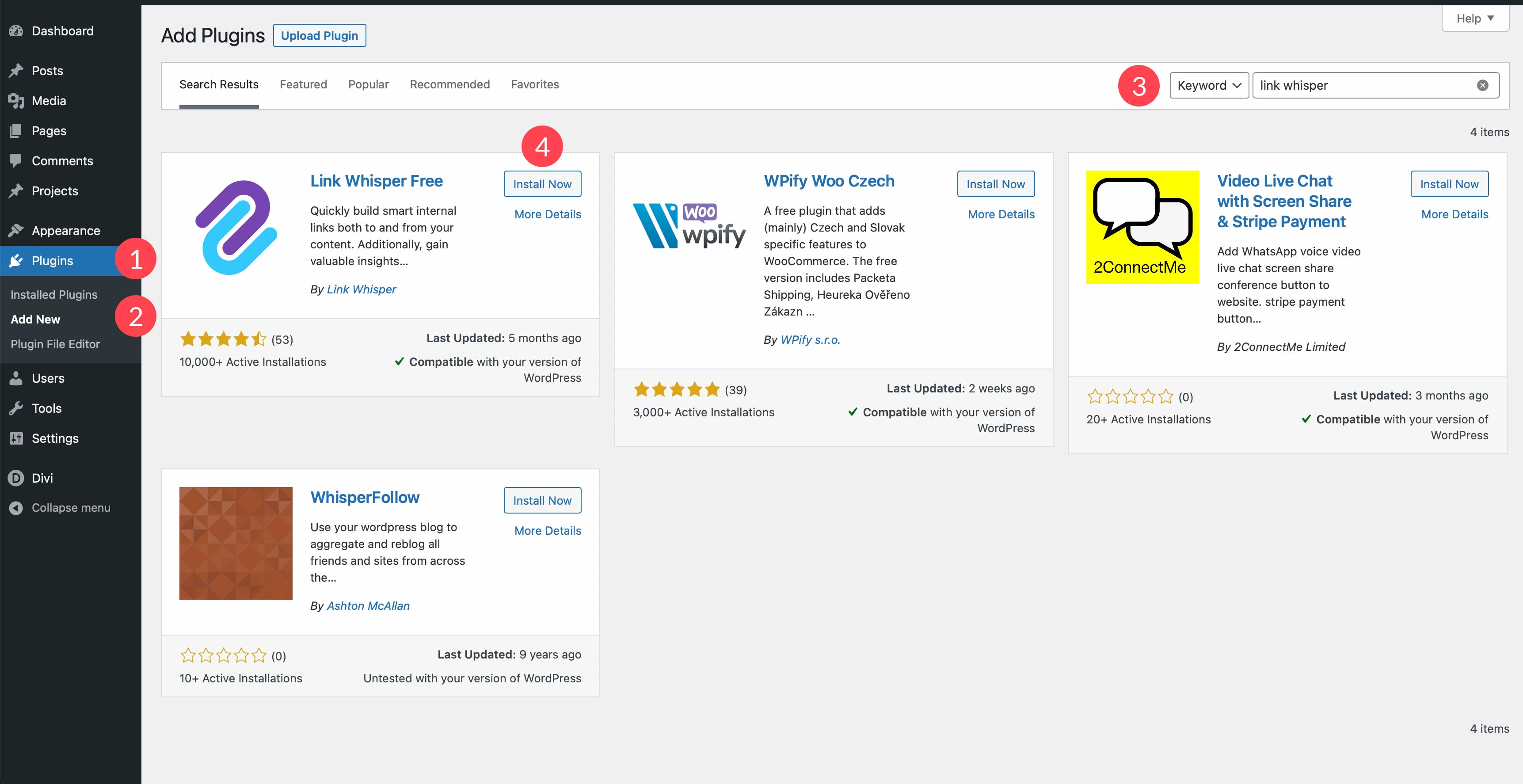
2. Konfigurieren Sie die Link Whisper-Einstellungen
Navigieren Sie als Nächstes zu Link Whisper > Einstellungen im WordPress-Dashboard. Hier gibt es eine Reihe von Einstellungen, von denen Sie einige möglicherweise je nach Ihrer Einrichtung anpassen möchten. Zunächst können Sie wählen, ob Zahlen ignoriert werden sollen . Standardmäßig ist diese Einstellung aktiviert. Wählen Sie als nächstes Ihre Sprache aus. Dann können Sie aus einer Liste gebräuchlicher Wörter auswählen, die Sie ignorieren können. Wählen Sie unter Beitragstypen zum Erstellen von Links für alle aus, die Sie aus Link Whisper auslassen möchten. Dies hängt davon ab, welche Taxonomien Sie auf Ihrer Website haben. Mit der nächsten Einstellung können Sie die Begriffstypen auswählen, für die Links erstellt werden sollen.

Die nächste Einstellung ist ziemlich wichtig. Mit Link Whisper können Sie auswählen, wie viele Sätze beim Hinzufügen von Links übersprungen werden sollen. Standardmäßig ist dort ausgewählt. Der Grund dafür ist, nicht zu viele interne Links zu einem Beitrag oder einer Seite hinzuzufügen. Wie bereits erwähnt, können zu viele Links die Besucher Ihrer Website und Google verwirren. Zu viele Links können ein gutes Ranking Ihrer Website nicht verhindern. Die letzte Option, Alle Link-Whisper-Daten löschen , sollte nur aktiviert werden, wenn Sie vorhaben, mit Ihren Links neu zu beginnen, oder wenn Sie vorhaben, das Plugin zu löschen.
Wenn Sie mit Ihren Einstellungen fertig sind, klicken Sie auf die Schaltfläche SPEICHERN .
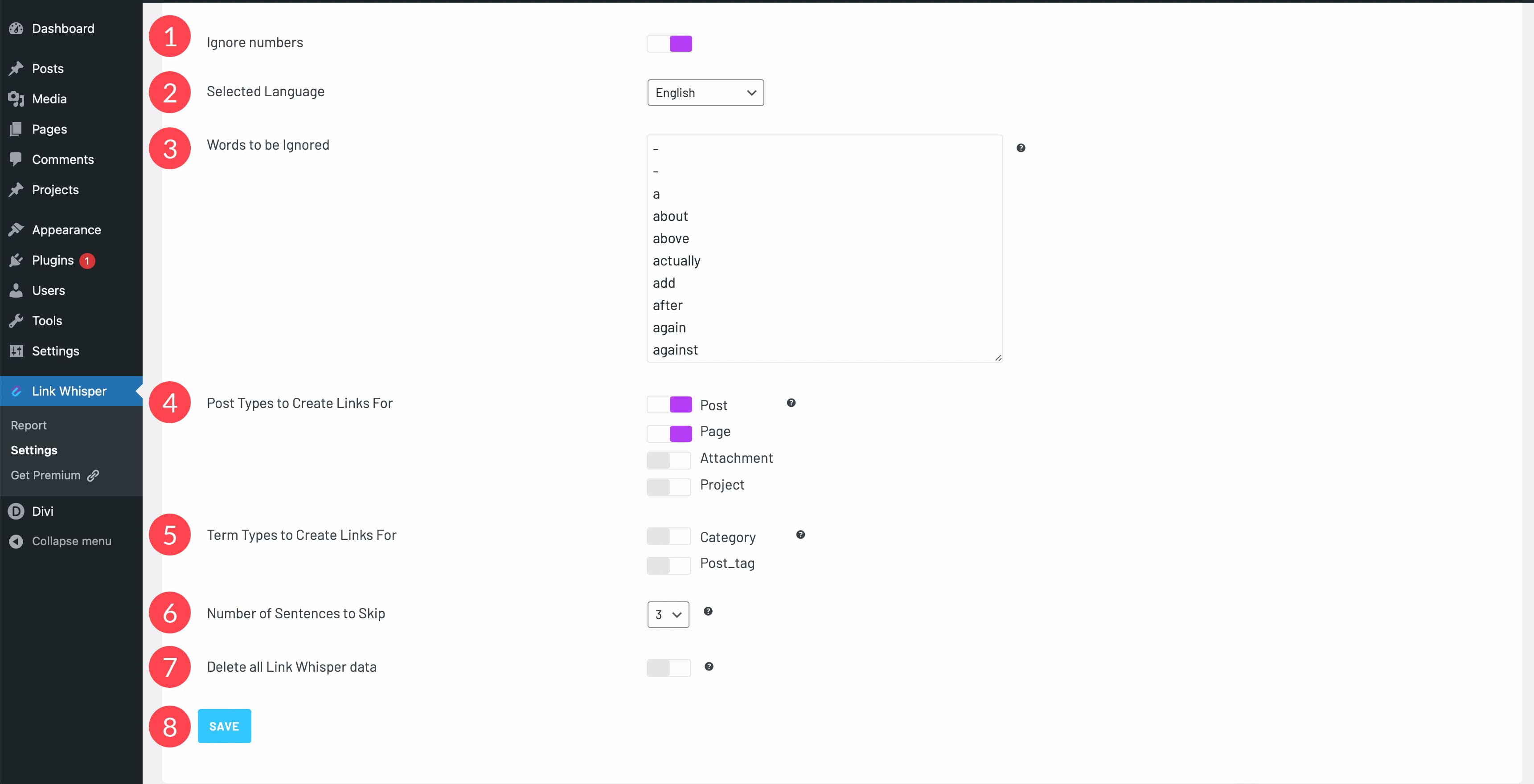
3. Berichte über interne Links
Navigieren Sie als Nächstes zu Link Whisper > Report . Als das Plugin installiert wurde, erstellte es automatisch einen Bericht über alle Posts und Seiten auf Ihrer Website. Auf der Berichtsseite sehen Sie eine Liste aller eingehenden internen, ausgehenden internen und ausgehenden externen Links auf Ihrer Website.
4. Überprüfen Sie die Linkvorschläge
In der kostenlosen Version von Link Whisper können Sie zu jedem Beitrag oder jeder Seite auf Ihrer Website navigieren und nach unten zu den Link Whisper-Einstellungen unter Ihren Inhalten scrollen. Abhängig von Schlagworten finden Sie Vorschläge für interne Links zu anderen Beiträgen oder Seiten. Link Whisper hebt den Text in Ihren Inhalten dort hervor, wo ein interner Link erscheinen sollte.
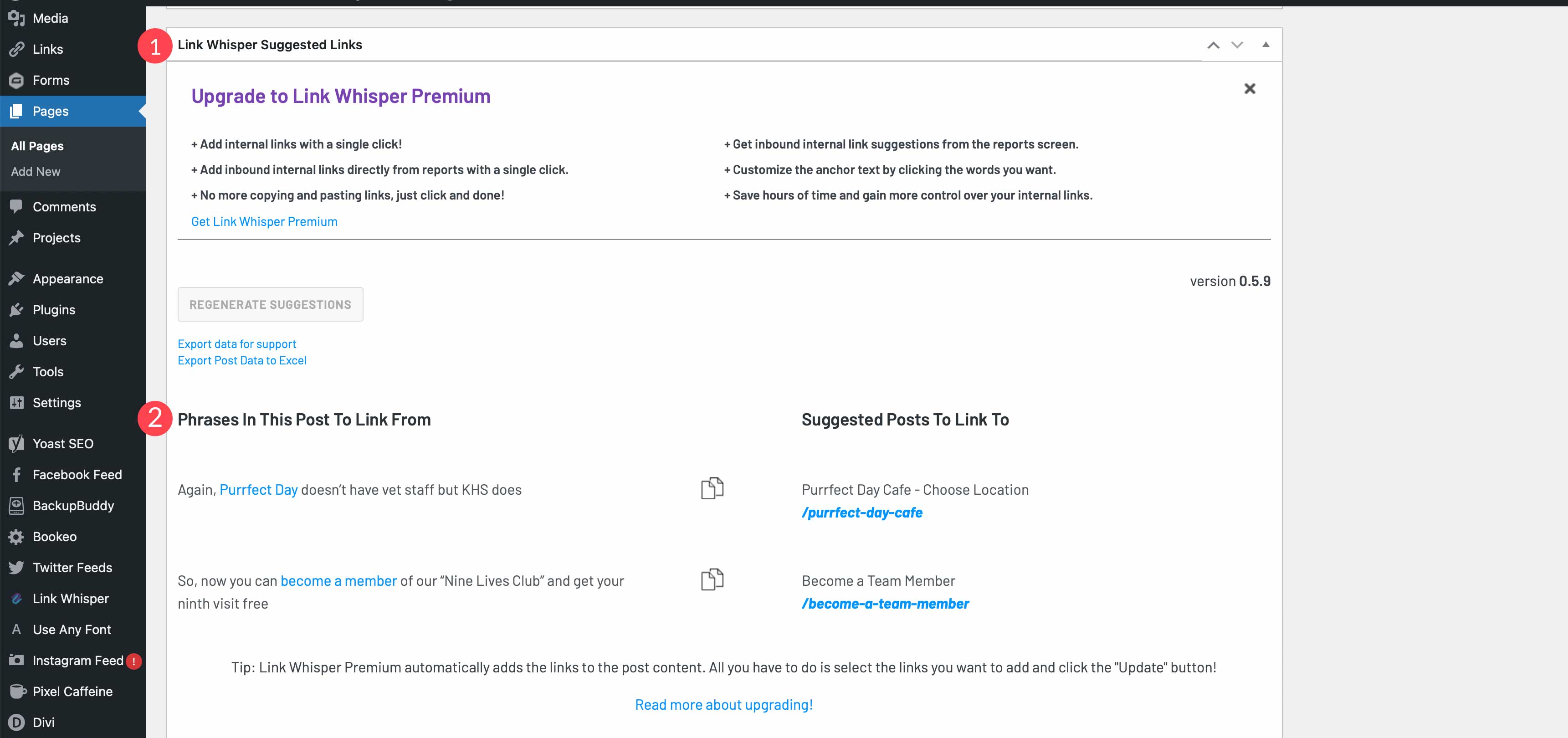
5.Hinzufügen eines internen Links
Mit der kostenlosen Version von Link Whisper nehmen Sie die Linkvorschläge aus dem vorherigen Schritt und fügen die vorgeschlagenen Links zu Ihrer Seite oder Ihrem Beitrag hinzu. Obwohl es nicht automatisch hinzugefügt wird, können Sie den Link einfach in den Bereich mit den vorgeschlagenen Links kopieren und dann den Link im entsprechenden vorgeschlagenen Text auf Ihrer Seite platzieren.
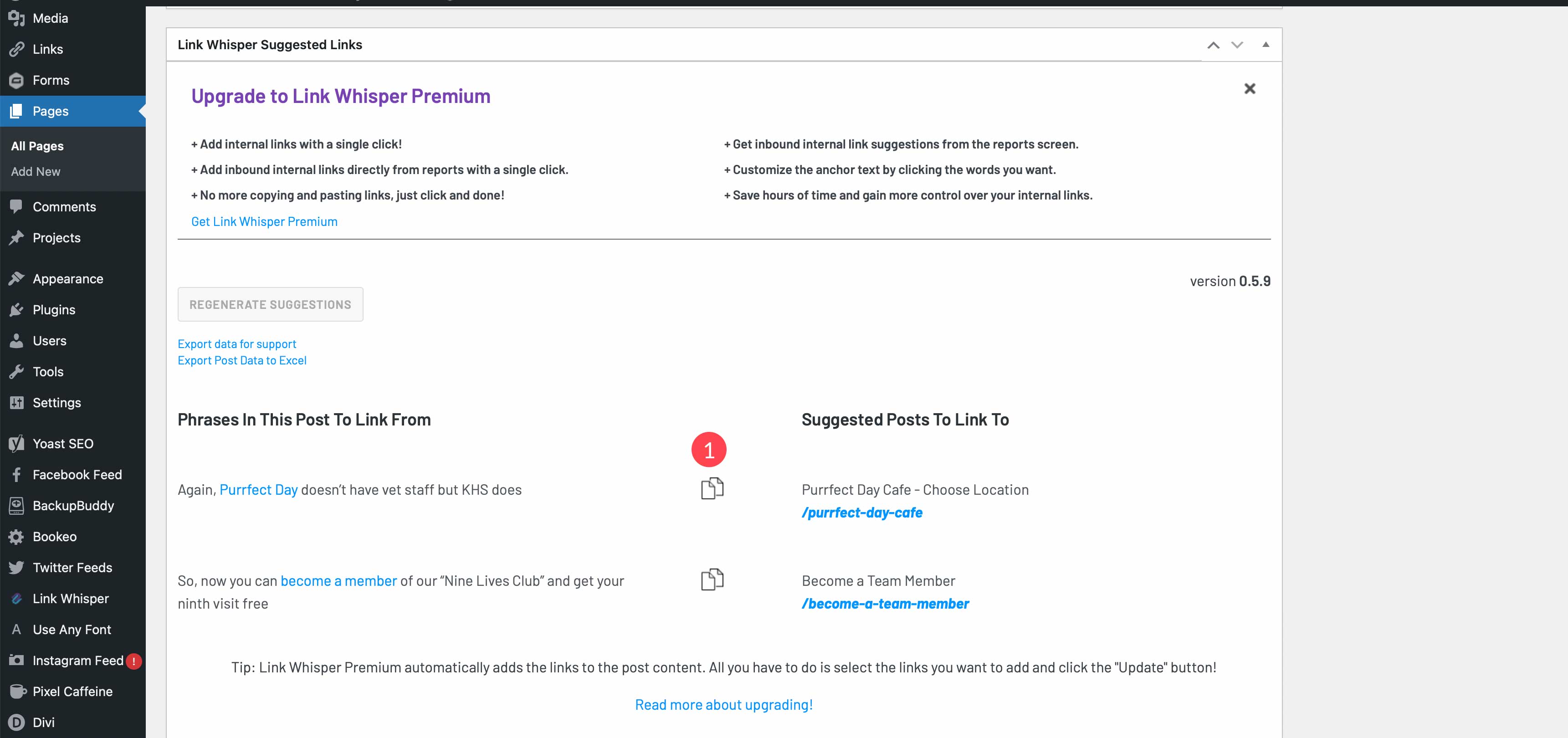
Hinzufügen von internen Links mit Link Whisper Premium
Die Premium-Version des Plugins macht es einfach, interne Links in WordPress hinzuzufügen, sowohl eingehend als auch ausgehend. Wiederholen Sie die Schritte, um den anfänglichen Link-Scan nach der Plugin-Installation auszuführen, und navigieren Sie dann zum Link-Bericht in Link Whisper > Berichte .
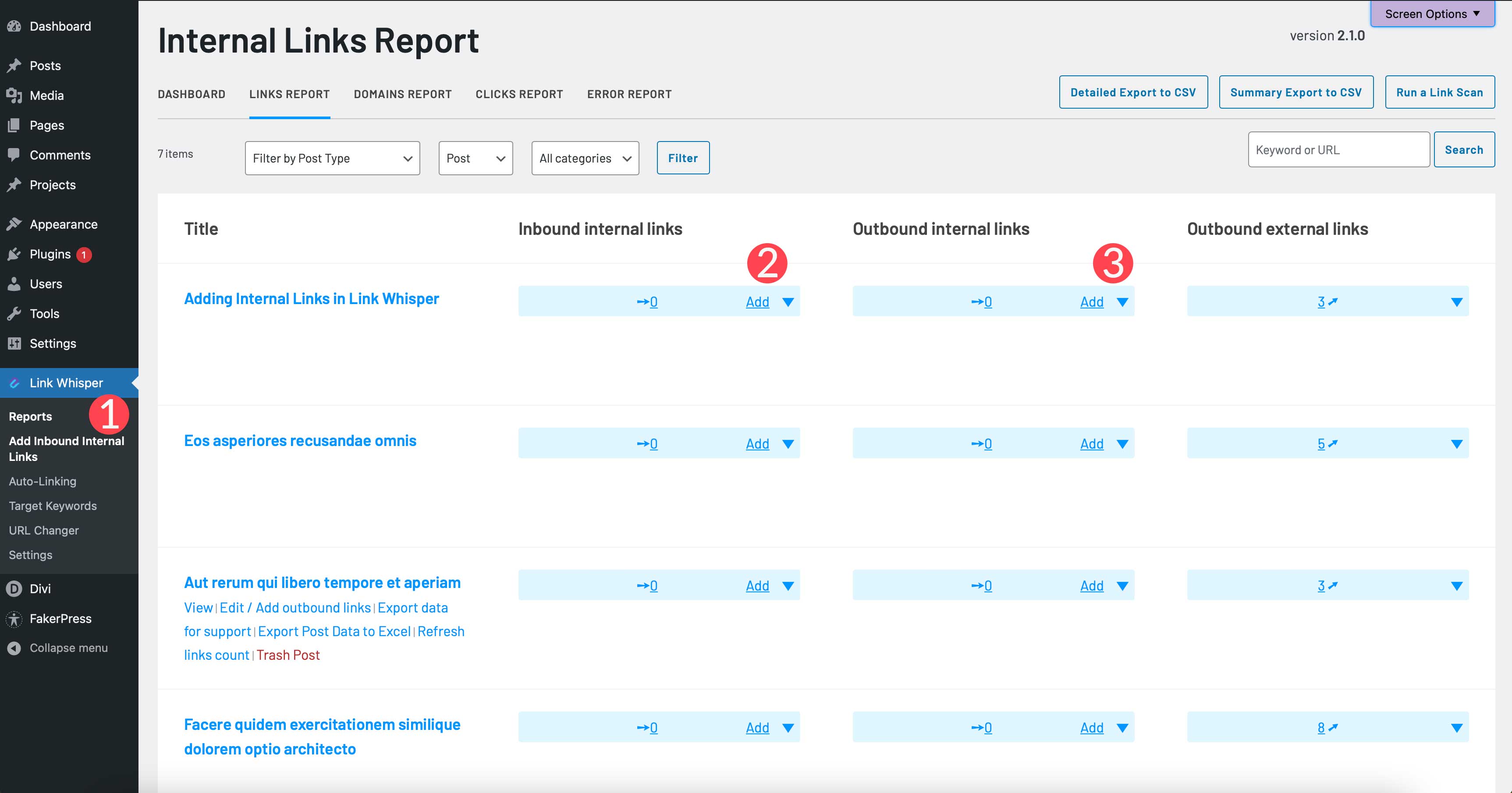
Wählen Sie als Nächstes aus, ob Sie eingehende interne Links oder ausgehende interne Links hinzufügen möchten. Klicken Sie dann bei dem Beitrag oder der Seite, zu der Sie Links hinzufügen möchten, auf Hinzufügen. In diesem Beispiel fügen wir einem Beitrag ausgehende interne Links hinzu.
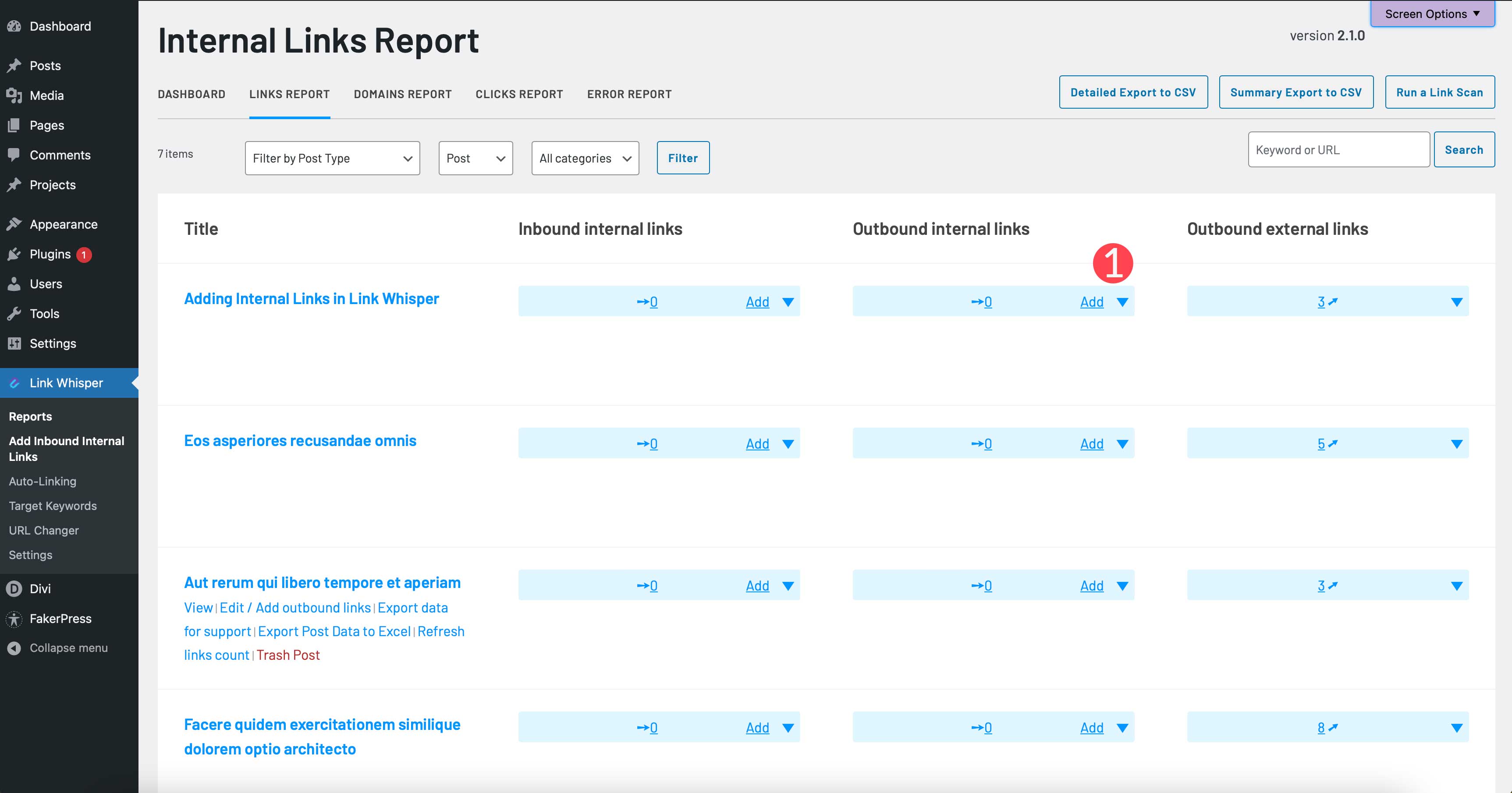
Link Whisper öffnet den Beitrag mit dem Seiteneditor. Scrollen Sie nach unten zu den Link Whisper-Einstellungen. Standardmäßig schlägt es Zielschlüsselwörter für Ihren Beitrag vor und liefert Linkvorschläge dafür. Es gibt eine Reihe weiterer Einstellungen, die Sie ebenfalls konfigurieren können. Sie können Ihren Seiteninhalt nach Schlüsselwörtern durchsuchen oder benutzerdefinierte hinzufügen. Darüber hinaus können Sie Linkvorschläge für dieselbe Kategorie anzeigen oder bestimmte Beitragstypen auswählen. Link Whisper liefert seine Vorschläge für Links und ermöglicht es Ihnen, diese mit einem Klick auf eine Schaltfläche hinzuzufügen.
Um alle Links hinzuzufügen, klicken Sie einfach auf Alle markieren . Alternativ können Sie einen oder mehrere auswählen, indem Sie das Kontrollkästchen neben dem vorgeschlagenen Link aktivieren. Um den Link schließlich hinzuzufügen, klicken Sie auf die Schaltfläche Links in Beitrag einfügen.
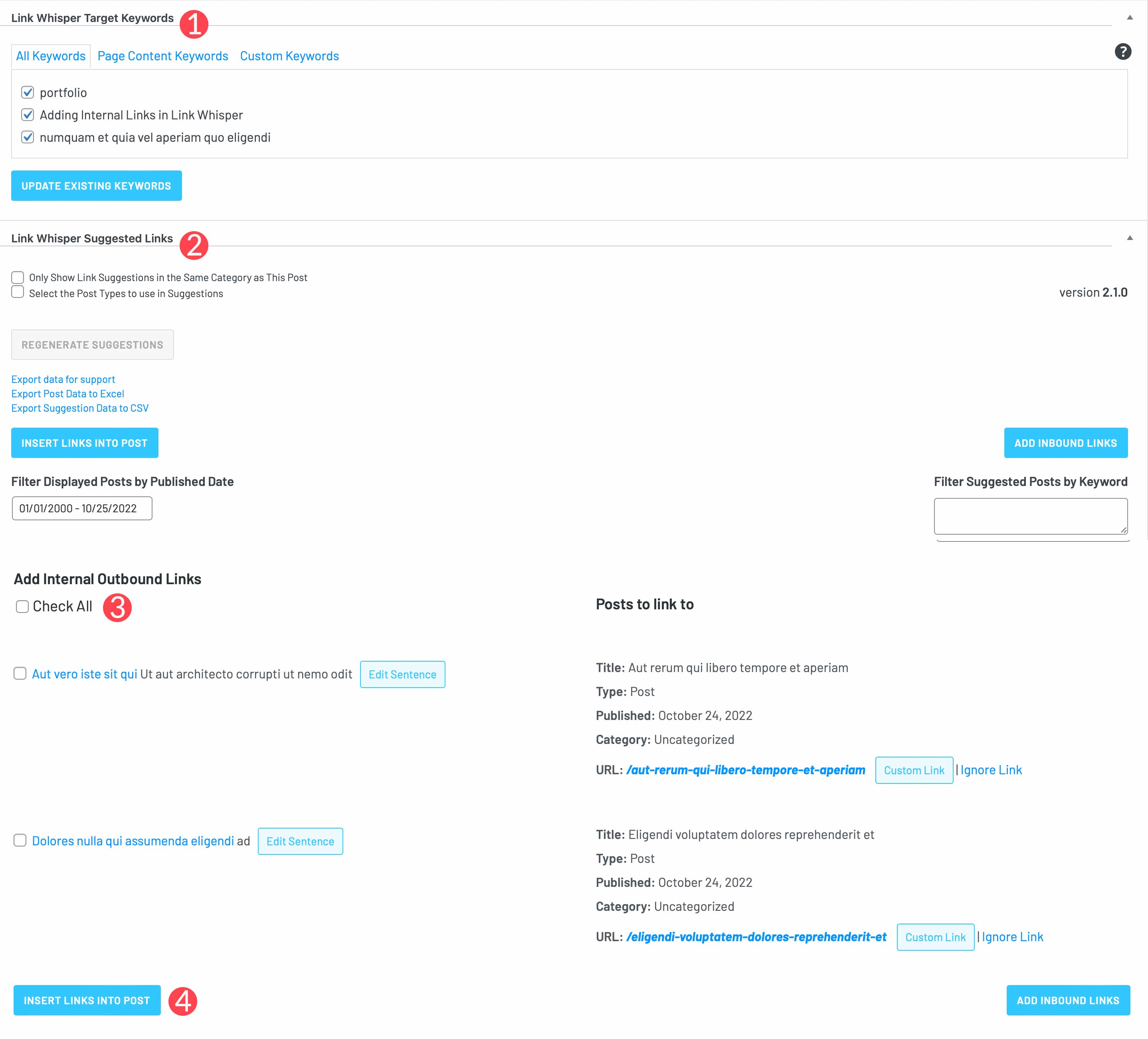
Das Hinzufügen interner Links zu WordPress ist mit Link Whisper ganz einfach
Interne Links sind eine wichtige Komponente für den Erfolg Ihrer Website in den SERPs. Glücklicherweise macht die Verwendung von Link Whisper dies zu einer viel weniger mühsamen Aufgabe. Die kostenlose Version des Plugins hat einige nette Funktionen, mit denen Sie Schlüsselwörter in Ihren Posts und Seiten identifizieren und dann Linkvorschläge machen können. Die Premium-Version bringt diese Vorschläge mit ihrer automatischen Verknüpfungsfunktion auf eine andere Ebene. In jedem Fall bietet Link Whisper eine einfache Möglichkeit, Ihrer Website interne Links hinzuzufügen.
Weitere Informationen finden Sie in diesen Tipps für den Aufbau von SEO-Links.
Haben Sie ein Tool oder eine Methode, mit der Sie Ihrer Website interne Links hinzufügen? Lassen Sie es uns in den Kommentaren unten wissen.
